Maison >tutoriels informatiques >connaissances en informatique >Guide de désinstallation et de réinstallation du pilote graphique
Guide de désinstallation et de réinstallation du pilote graphique
- WBOYWBOYWBOYWBOYWBOYWBOYWBOYWBOYWBOYWBOYWBOYWBOYWBavant
- 2023-12-30 16:53:502524parcourir
Pour les utilisateurs qui recherchent une expérience de jeu de haute qualité, l'installation du pilote de la carte graphique adapté à leur ordinateur est une étape essentielle. Cependant, beaucoup de gens ne savent pas grand-chose sur la façon d’installer correctement les pilotes de carte graphique. Aujourd'hui, je vous propose un tutoriel détaillé sur l'installation du pilote de la carte graphique, dans l'espoir d'aider ceux qui en ont besoin. Venez en apprendre davantage et améliorez les performances de votre ordinateur !
Comment désinstaller et réinstaller le pilote de la carte graphique
Tout d'abord, nous devons trouver le bouton de recherche dans la barre des tâches. Si vous n'avez pas de bouton de recherche sur votre barre des tâches, vous pouvez cliquer avec le bouton droit sur la barre des tâches et rechercher le bouton de recherche.
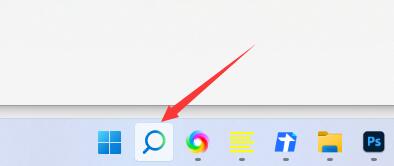
Tout d'abord, nous devons trouver un champ de recherche en haut de l'écran. Dans ce champ de recherche, nous devons saisir un mot-clé pour trouver ce dont nous avons besoin. Le mot clé est « gestionnaire de périphériques ». Après avoir trouvé le champ de recherche, nous devons cliquer dessus et saisir le mot-clé « Gestionnaire de périphériques ». Les résultats de la recherche seront affichés et nous devons rechercher et cliquer sur l'option « Gestionnaire de périphériques ». Une fois que nous cliquons sur « Gestionnaire de périphériques », une nouvelle fenêtre s'ouvrira. Dans cette fenêtre, nous pouvons voir une liste de tous les appareils de notre ordinateur. Nous pouvons visualiser et gérer nos appareils via ce gestionnaire de périphériques. Il s'agit des étapes spécifiques pour rechercher et ouvrir le « Gestionnaire de périphériques » ci-dessus. J'espère que cette étape aidera tout le monde. Si vous avez d'autres questions, n'hésitez pas à les poser.
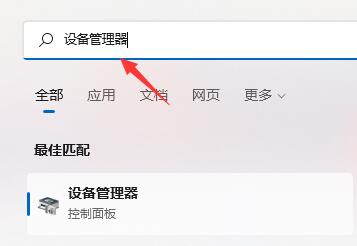
Dans le système d'exploitation, nous devons parfois désinstaller certains appareils, tels que les périphériques de carte graphique. Voici une manière courante de désinstaller un périphérique de carte graphique : 1. Tout d’abord, ouvrez le Gestionnaire de périphériques. Vous pouvez le trouver en recherchant « Gestionnaire de périphériques » dans le menu Démarrer. 2. Dans le Gestionnaire de périphériques, développez l'option Cartes graphiques. 3. Cliquez avec le bouton droit sur le périphérique de carte graphique que vous souhaitez désinstaller et sélectionnez « Désinstaller le périphérique ». Veuillez noter qu'avant de désinstaller un périphérique, assurez-vous d'avoir sauvegardé vos données et de savoir comment réinstaller le pilote du périphérique. La désinstallation d'un périphérique peut empêcher votre appareil de fonctionner correctement à moins que vous ne parveniez à réinstaller les pilotes appropriés.
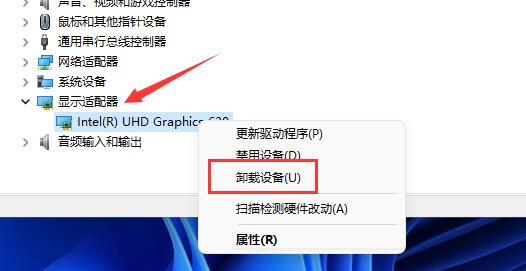
Après avoir terminé la désinstallation, veuillez redémarrer votre ordinateur. (Si votre ordinateur se bloque, veuillez utiliser le bouton d'alimentation pour forcer le redémarrage)
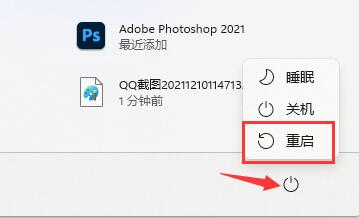
Après avoir redémarré l'ordinateur, le système d'exploitation installera automatiquement le pilote de la carte graphique. De cette façon, vous pouvez utiliser votre ordinateur normalement.
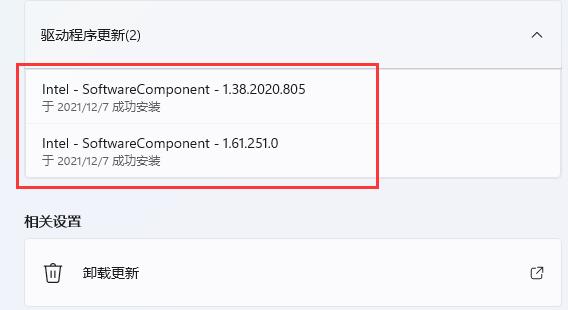
Pour réinstaller le pilote de la carte N ou de la carte A, il vous suffit de vous rendre sur le site officiel pour télécharger le pilote correspondant et l'installer.
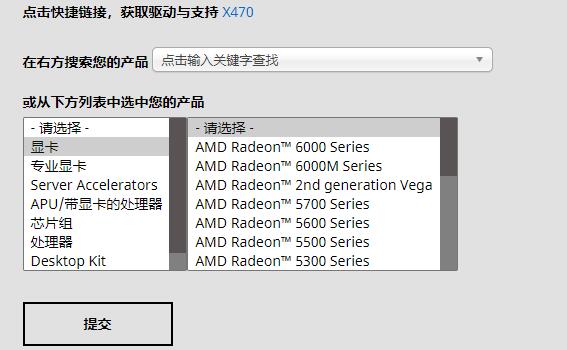
Ce qui précède est le contenu détaillé de. pour plus d'informations, suivez d'autres articles connexes sur le site Web de PHP en chinois!
Articles Liés
Voir plus- Les fichiers seront-ils perdus si l'ordinateur est réinstallé ?
- Comment mettre à jour les pilotes de la carte graphique sous Windows 11
- Que faire si l'installation du pilote de la carte graphique échoue dans le système Windows 10
- win7 ne peut pas installer le pilote de carte graphique de NVIDIA442.59 ou version supérieure
- Que dois-je faire si Win10 ne parvient pas à ouvrir le pilote de la carte graphique ? Solution à Win10 incapable d'ouvrir le pilote de la carte graphique

